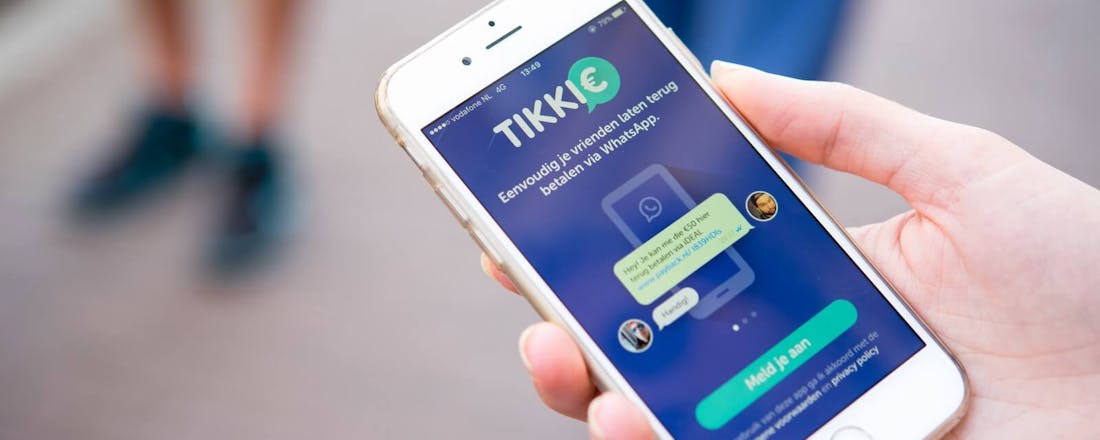Zo stuur je betaalverzoeken met Tikkie
We komen allemaal weleens in een situatie waarin we even geld voorschieten voor een ander. Het blijft dan toch een beetje gênant om vervolgens dat geld terug te moeten vragen, zéker als het gaat om iemand die daar niet zo netjes in is. Met Tikkie is dat heel eenvoudig.
Tikkie configureren
Tikkie is een dienst van ABN AMRO, maar het maakt voor het gebruik ervan niet uit bij welke bank jij zit. Voordat je Tikkie kunt gebruiken, dien je eerst de gratis app te downloaden uit de app-store van jouw smartphone. Wanneer je dat hebt gedaan en de app hebt gestart, moet je de voorwaarden accepteren. Hierna vraagt de app je om je naam, je telefoonnummer en vervolgens je IBAN (waarop je betaald wilt worden). In principe ben je nu klaar om een betaalverzoek in te dienen, maar eerst gaan we nog iets leuks doen.
Animatie instellen
Om geld vragen is natuurlijk niet leuk, dus alles dat je kunt doen om het leuker te maken, is meegenomen. En daar hebben de makers van Tikkie aan gedacht. Je kunt een animatie instellen die getoond wordt nadat iemand aan je betaalverzoek heeft voldaan. Je doet dit door linksboven op het menuknopje te drukken en daarna op Mijn bedankgifje / Maak een gifje. Geef de app nu toegang tot de camera, waarna je een kort filmpje opneemt dat te zien zal zijn na een succesvolle betaling. Je kunt ook één van de animaties kiezen die Tikkie voor je beschikbaar stelt.
©CIDimport
Betaalverzoek
Nu je alle instellingen hebt geconfigureerd, is het tijd voor je eerste betaalverzoek. Stel dat je met drie mensen op een terrasje een drankje hebt gedaan, en de rekening was 30 euro. Druk op het plusteken onder in het hoofdscherm. Iedereen betaalt een tientje, dus dat betekent dat je per persoon tien euro wilt terugvragen. Vul dit bedrag in en druk op Volgende. In de volgende stap geef je aan waarvoor je het geld precies terugvraagt, mocht dat nog niet duidelijk zijn. Tot slot druk je op Deel via WhatsApp of druk op de puntjes erachten voor Facebook Messenger, sms of een QR-code. Selecteer dan alle mensen aan wie je een betaalverzoek wilt sturen. Druk op Stuur en pas eventueel het bericht aan. Wanneer je nu nog een keer op Stuur drukt, zal het betaalverzoek definitief worden verstuurd. De personen die het bericht krijgen, kunnen nu via een link rechtstreeks betalen via iDEAL. Dat kost jou en hen helemaal niets.